Почему зависает компьютер: Почему зависает компьютер (так, что порой не реагирует ни на какие кнопки), и как это исправить
Содержание
Глава 7 Почему зависает компьютер
Причины зависания
Причины зависания
компьютера можно разделить на две
большие группы: аппаратные и программные.
Понятно, что чаще встречаются последние,
но, как показывает практика, с первыми
проще бороться. Относительно легко
можно понять причину аппаратной
неисправности. А вот с программными
неисправностями намного сложнее – если
аппаратная ошибка постоянная, то
программная может проявляться только
при определенных условиях. Программные
ошибки часто называют «глюками»: никакого
отношения это к галлюцинациям не имеет!
Хотя кто его знает, «под чем» был
разработчик программы, когда ее писал, –
может быть, поэтому она и «глючит».
Можно выделить и так
называемые аппаратно-программные
ошибки. Такие ошибки являются чем– то
средним между программными и аппаратными.
Например, ошибка в драйвере или конфликт
драйверов можно отнести к такой ошибке.
Но все же данные ошибки являются больше
программными, поскольку драйвер – это
как-никак программа. Да, это просто
Да, это просто
программа, которая «говорит» операционной
системе, как нужно работать с тем или
иным устройством.
Основные
аппаратные причины, приводящие к
зависанию компьютера, приведены в табл.
7.1.
Таблица 7.1
Основные
причины аппаратных ошибок
Что делать, если
компьютер завис
Сначала нужно
определить, завис ли компьютер или нет.
Бывает так, что компьютер «задумался»
и нужно просто подождать. Оставьте в
покое клавиатуру и подождите немного.
Если компьютер не завис, а просто «думает»
(что характерно для слабеньких
компьютеров), то через минуту-другую он
начнет реагировать на «сигналы извне»
– клавиатуру и мышь.
Нажмите
клавишу Caps Lock и посмотрите на индикатор
Caps Lock на клавиатуре – если он загорелся,
значит, весьма вероятно, что через
некоторое время компьютер придет в
чувство – просто сейчас он занят более
важными делами, чем прием ввода от
пользователя.
Если же индикатор
так и не загорелся, значит, компьютер
«повис».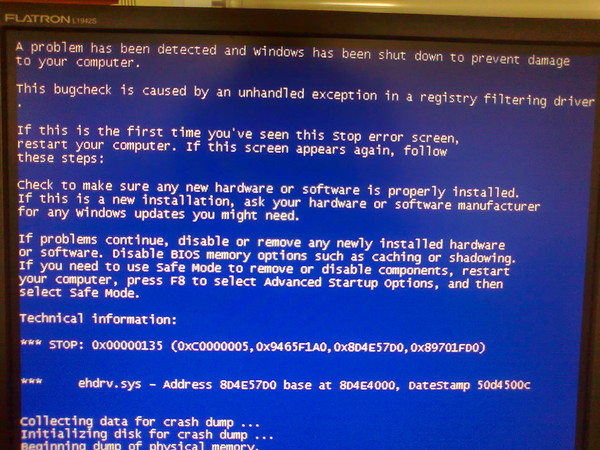 Дайте компьютеру последний
Дайте компьютеру последний
шанс – нажмите Ctrl + Alt + Del и немного
подождите. Если окно Диспетчера задач
(рис. 7.1) так и не появится, значит, нужно
нажимать на Reset (кнопка на системном
блоке).
Диспетчер задач все же
появился? Тогда на вкладке Процессы
найдите процесс, который занимает больше
всего процессорного времени (найдите
максимальное число в колонке ЦП), выделите
этот процесс и нажмите кнопку Завершить
процесс. Через несколько минут вы сможете
нормально работать. Хотя лучше всего
выполнить команду меню Пуск, Выключить
компьютер, Перезагрузка – после
перезагрузки компьютер будет работать
шустрее, чем до нее.
Не нужно
спешить нажимать Reset. В этом случае
велика вероятность потери несохраненных
данных.
Рис. 7.1. Диспетчер задач
Лучше немного подождать – есть
вероятность, что компьютер «одумается».
Перед тем как нажимать Reset, подумайте,
почему завис компьютер. Что вы делали
непосредственно перед зависанием? Может
быть, запустили какую-нибудь программу,
например игрушку? А может, установили
какие-нибудь драйверы, и после этого
компьютер начал время от времени
зависать? Компьютер может зависать в
результате изменения аппаратной
конфигурации.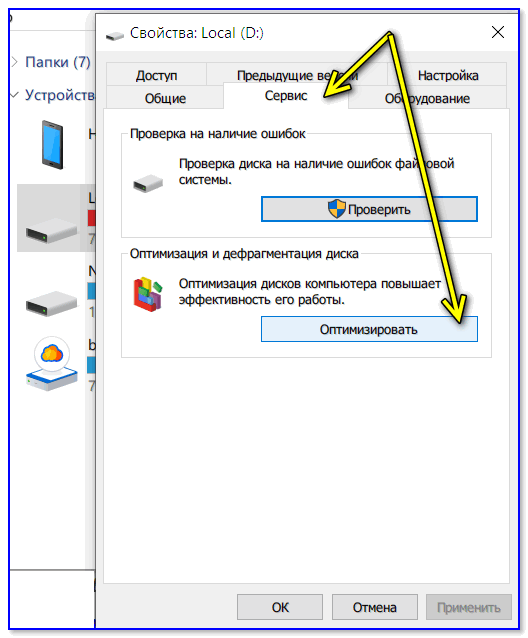 Бывает и так, что ничего
Бывает и так, что ничего
вообще не делалось (не изменялась
аппаратная конфигурация, не устанавливались
программы) – вчера еще все работало
нормально, а сегодня компьютер зависает.
Рассмотрим каждый из случаев отдельно.
Зависание после
запуска определенной программы
Вы запускаете
какую-нибудь программу, например игру,
и компьютер зависает. Важно определить,
зависает ли компьютер только при запуске
этой программы или при запуске этого
типа программ. Понимаете разницу? Может
быть ошибка в игре – тогда не будет
запускаться только эта игра, а все
остальные будут работать. А может быть,
причина в драйвере или вообще в
видеокарте.
Если компьютер
зависает только в определенной игре,
можно сделать следующее:
? удалить
игру и забыть о ней, как о страшном сне;
? если играть все же хочется (именно
в эту игру), поищите информацию о вашей
игре в Интернете – может быть, кто-то
столкнулся с подобной проблемой.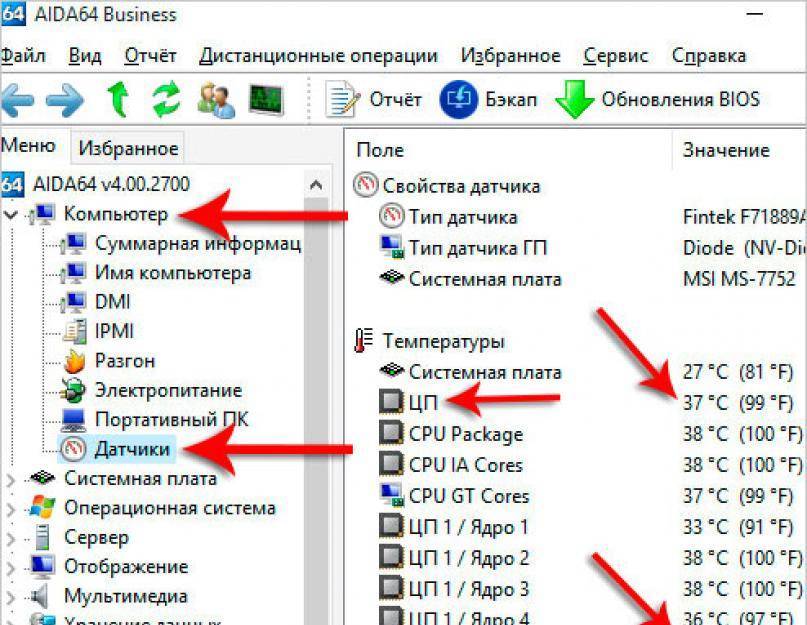 Можно
Можно
написать даже к производителю игры,
подробно описав ситуацию.
Если
компьютер зависает вообще при запуске
любой игры, вероятнее всего – проблема
в драйвере. В табл. 7.1 в самой последней
строке было описано, что делать, поэтому
не буду повторяться.
Компьютер
зависает даже после удаления программы
Компьютер начал
зависать после установки какой– то
программы, но после ее удаления он
по-прежнему может зависнуть. Вполне
вероятно, что не все компоненты программы
были удалены. Тогда нужно использовать
службу восстановления Windows. Запустите
мастер восстановления системы: Пуск,
Программы, Стандартные, Служебные,
Восстановление системы. Затем выберите
контрольную точку, предшествующую
установке программы. Например, вы
установили программы первого числа.
Выберите контрольную точку за первое
число и в списке изменений выберите
установленную вами программу. Кстати,
системные программы, тесно интегрирующиеся
с системой, лучше всего удалять через
восстановление системы, поскольку
стандартные деинсталляторы могут не
удалять все компоненты программы. Более
Более
подробно о восстановлении системы мы
поговорим в главе 10.
Windows после
зависания больше не загружается
Вы видите, что
Windows XP начала загружаться, но потом
зависла на стадии загрузки или же
отобразила «голубой экран» смерти. Что
делать? Нужно нажать на Reset и непосредственно
перед запуском Windows нажать F8. Затем
выбрать пункт меню Загрузка последней
удачной конфигурации. В большинстве
случаев Windows удастся «реанимировать».
Если дело не доходит даже до
загрузки Windows, то есть вы не видите
привычного логотипа Windows при запуске,
вполне вероятно, что был поврежден
жесткий диск, и теперь система не может
загрузиться. Общий алгоритм таков:
? загружаемся с загрузочного диска
и запускаем проверку диска. Если
загрузочного диска нет, идем к соседу,
подключаем жесткий диск к его компьютеру
и проверяем на наличие ошибок. Заодно
можно скопировать все важные данные на
его жесткий диск или на болванки;
? после того как программа проверки
диска отметит все «битые» секторы (чтобы
система больше к ним не обращалась),
вам, скорее всего, придется переустановить
Windows. При установке Windows отформатируйте
При установке Windows отформатируйте
раздел, на который вы будете устанавливать
Windows.
Регулярно (несколько раз
в неделю) проверяйте жесткий диск на
протяжении месяца. Затем проверки можно
делать 1-2 раза в месяц. Если «болезнь»
будет прогрессировать (будут появляться
новые «битые» секторы), то нужно купить
новый жесткий диск и перенести на него
всю информацию – не нужно ждать, пока
старый винчестер «падет смертью храбрых».
И не говорите потом, что я вас не
предупреждал!
Зависание
компьютера после изменения конфигурации
Под изменением
аппаратной конфигурации подразумевается
изменение параметров компьютера в SETUP
BIOS, изменение подключения компонентов
ПК внутри системного блока. Например,
на моем старом компьютере были установлены
две планки памяти (об этом я уже писал)
– 512 и 256 Мб. Ради эксперимента я поменял
их местами – компьютер стал зависать
в процессе работы. Причина зависания
до конца мне не понятна, но после того,
как я вернул все на свои места, компьютер
стал нормально работать.
Вспомните, что вы делали накануне
зависаний. Верните все обратно (если вы
что-то натворили в SETUP, то не забывайте
о команде Load SETUP defaults, которая установит
параметры по умолчанию), и ваш компьютер
заработает, как прежде.
Вчера все
работало нормально!
Вы не устанавливали
никаких программ, не изменяли аппаратной
конфигурации, а просто работали. Все
было прекрасно, а сегодня начались
неполадки – компьютер «тормозит»,
зависает. Причина может быть в следующем:
? изменились системные компоненты
Windows – компьютерный вирус мог изменить
некоторые системные компоненты, поэтому
не помешает проверить компьютер на
наличие вирусов;
? закончилось
место на диске – Windows не хватает места
для «жизни», поэтому она зависает.
Почистите диск, и Windows будет работать
нормально. Об этом мы уже говорили в
этой книге, поэтому не буду повторяться;
? выход из строя компонентов ПК,
например жесткого диска, – лампочка
тоже перегорает внезапно, так и «битые»
секторы могут появиться внезапно.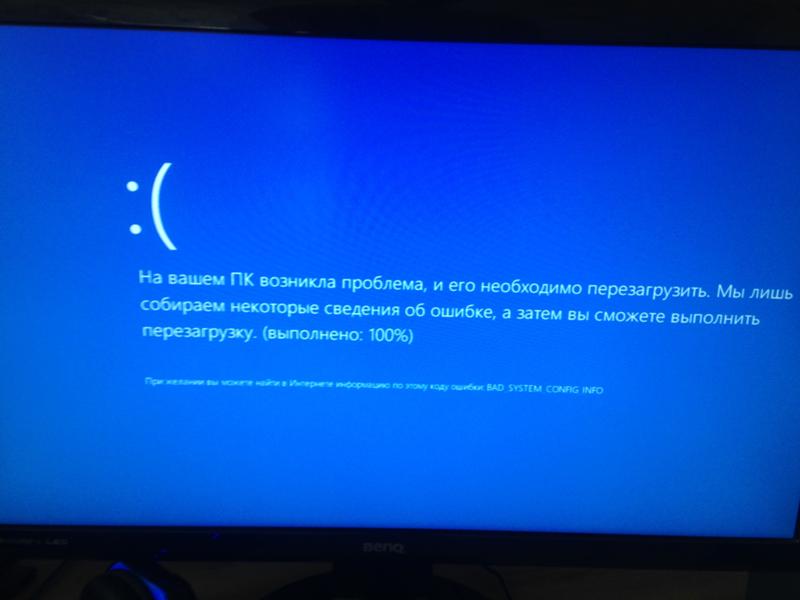
Правда, наиболее вероятны первые две
причины.
Помните, что восстановление
Windows спасает от многих неприятностей,
связанных с Windows. Подробно оно будет
рассмотрено в главе 10.
Почему зависает компьютер с Windows 7, 10 при загрузке намертво
Зависание компьютера – довольно неприятная проблема. Это может происходить как на этапе запуска системы, так и посреди процесса ее работы. Давайте разберемся, почему это может происходить и что с этим делать?
Почему зависает компьютер с Windows 7
Компьютер может зависать по ряду причин. Среди них:
- много задач в автозапуске;
- машина загрязнена пылью;
- наличие вредоносных программ;
- «забитая» память устройства;
- проблемы с программами.
Способы решения проблем
- Чистка программ
- Очистка диспетчера задач
- Очистка от пыли
- Удаление вирусов
- Устраняем проблемы с жестким диском
- Решаем проблемы с оперативкой
Если у вас зависает рабочий стол Windows 7, возможно, самым легким решением будет произвести очистку компьютера. Для этого существует ряд программ. Среди них Ccleaner. При помощи подобного приложения можно очистить реестр, удалить ненужные файлы, программы, cookies.
Среди них Ccleaner. При помощи подобного приложения можно очистить реестр, удалить ненужные файлы, программы, cookies.
Windows 7, 10 зависает, если на диске С недостаточно места. Удалите с него ненужные файлы, создайте архивы. Windows 10 обладает функцией Compact OS, которая сжимает файлы, тем самым освобождая место на диске. Для включения сжатия введите compact /compactos:always в командной строке.
Размер диска С можно увеличить за счет создания дополнительного раздела. Для этого используют специальное программное обеспечение, к примеру, Aomei Partition Assistant.
Возможно, ваш компьютер тормозит из-за того, что в автозапуске находится большое количество программ или же какая-то утилита не отвечает. Для того чтобы исправить ситуацию нужно зайти в диспетчер и снять задачи.
Вызов диспетчера осуществляется сочетанием клавиш Esc+shift+ctrl или Ctrl+Alt+Del. Далее вам нужно отыскать ту программу, которая не отвечает и нажать Снять задачу. Обратите внимание на колонку ЦП. Следует убрать процесс, который вызывает максимальную загрузку процессора в момент зависания. Отменить можно и те программы, которые автоматически загружаются при запуске компьютера, но они не нужны вам.
Обратите внимание на колонку ЦП. Следует убрать процесс, который вызывает максимальную загрузку процессора в момент зависания. Отменить можно и те программы, которые автоматически загружаются при запуске компьютера, но они не нужны вам.
Довольно часто скопившаяся внутри устройства пыль замедляет работу системы и приводит к тому, что Windows 7, 10 зависает на логотипе. Она препятствует циркуляции воздуха, мешает охлаждению компонентов компьютера и способствует его перегреву.
Разберите системный блок и, при помощи специальной щеточки, почистите его. Обратите внимание на состояние термопасты. Возможно, ее следует заменить.
Довольно часто причиной того, что Windows зависает намертво, становятся вирусы. Вредоносные программы могут проникать в систему при загрузке файла из непроверенного источника, при переходе на зараженную страничку в интернете или при использовании съемных носителей.
Для поиска и удаления вредоносных программ есть ряд антивирусов. Вам достаточно скачать программу и запустить углубленную проверку системы. После завершения процесса, обнаруженные файлы можно будет удалить.
Вам достаточно скачать программу и запустить углубленную проверку системы. После завершения процесса, обнаруженные файлы можно будет удалить.
Довольно часто Windows 7, 10 зависает намертво по причине проблем с жестким диском. Для их обнаружения была разработана утилита Victoria 4.46b. Скачайте ее на флешку.
Запустите компьютер в безопасном режиме (зажмите F8 до появления меню и выберете соответствующий пункт). После этого подключите флешкарту и запустите программу. В открывшемся окне выберите вкладку Tests. В нижнем правом углу установите показатель Remap и нажмите Start. Наличие красных и зеленых квадратиков укажет на ошибки.
Windows 7, 10 зависает при загрузке в случае проблем с оперативкой. В результате этого может появляться синий экран.
Чтобы проверить состояние оперативной памяти, следует использовать программу memtest86. В случае обнаружения ошибок попробуйте почистить компьютер или пройдитесь ластиком по контактам. В крайнем случае, придется покупать новую память.
В крайнем случае, придется покупать новую память.
Windows 10 зависает при работе
С подобной проблемой сталкивается довольно много пользователей. Ее основная причина заключается в том, что данное ПО относительно новое. Зависание может происходить по ряду причин:
- брак оперативной памяти;
- наличие вирусов;
- ошибки в работе жесткого диска;
- банальный перегрев;
- переполненный автозапуск;
- недостаток места на жестком диске.
Если вы заметили, что проблемы начались после произведения той или иной операции, устраните ее. Так, если «глюки» компьютера появились после загрузки программы, ее рекомендуется удалить.
Причина того, что после обновления Windows 10 зависает компьютер, может быть в установке неправильных драйверов. Возможно, вы установили драйвер для 32-разрядной системы на 64-ядерную ОС. Удалите неправильные драйвера, произведите восстановление системы.
Переустановка системы обычно требуется в самых крайних случаях, но она практически 100% решает проблему.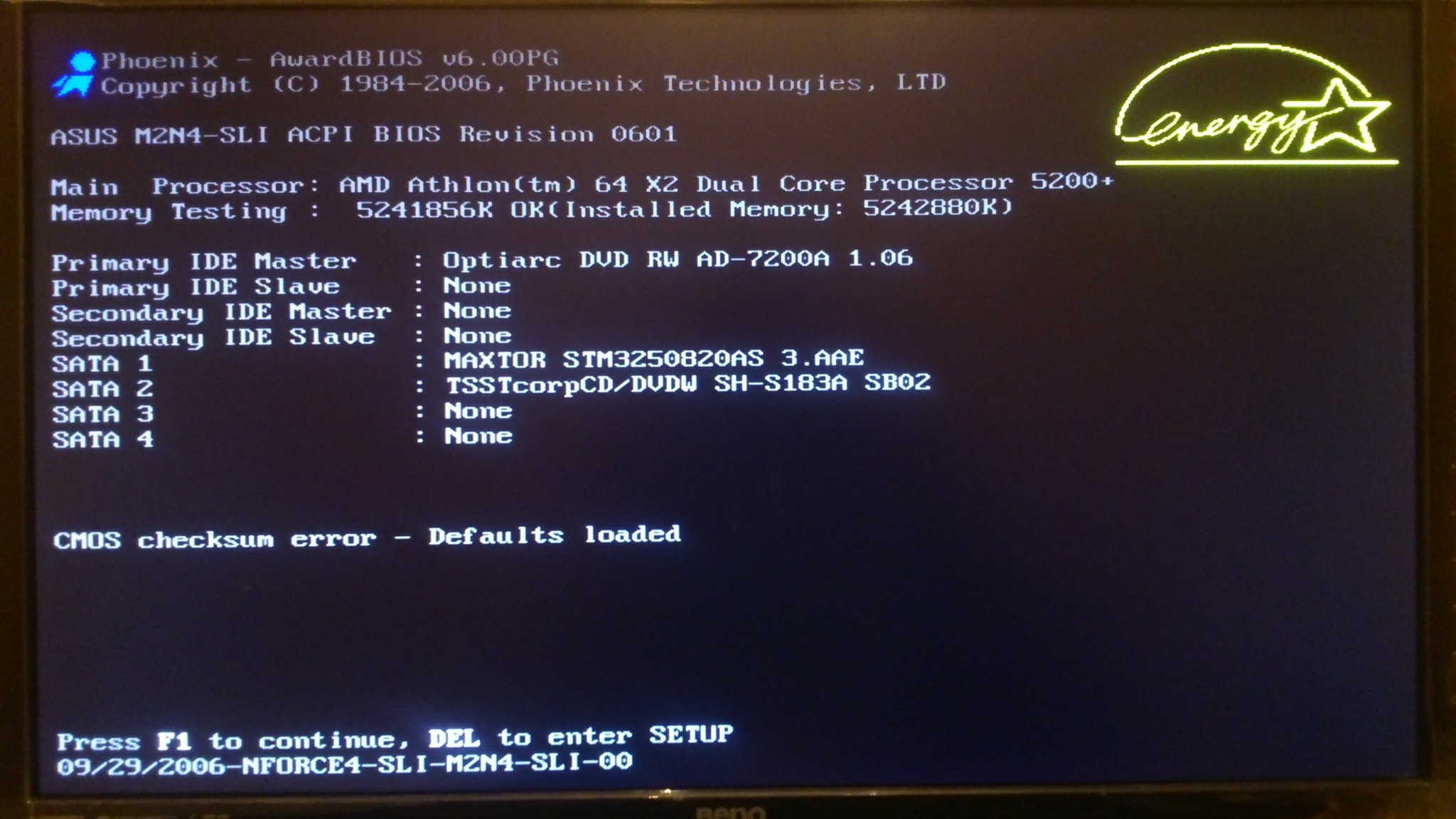
Похожие записи
Что лучше Windows 10 или Windows 7?
Не утихают споры о том, что лучше Windows 10 или Windows 7. Такое явление не является случайным. Разработчики из Майкрософта уверяют, что лучше, чем Windows 10 ничего не найти, а опытные пользователи говорят наоборот, мол надёжнее системы, чем Windows 7 сейчас…
Режим сна в Windows 10
Частые перезагрузки компьютера могут привести к повреждению жесткого диска. Если вам приходится отлучаться от…
Как обновиться до Windows 10?
Давненько у нас на сайте не было крупных обзоров, а уж тем более таких глобальных, которые связаны с обновлением/переустановкой операционной системы. Представляем вашему вниманию сжатый, но очень полезный обзор о том, как обновиться до Windows…
Почему компьютер зависает во время обновления BIOS?
Базовая система ввода/вывода, или BIOS, управляет потоком информации между различными компонентами вашего компьютера. BIOS — это программа, которая хранится на микросхеме, расположенной на материнской плате вашего компьютера.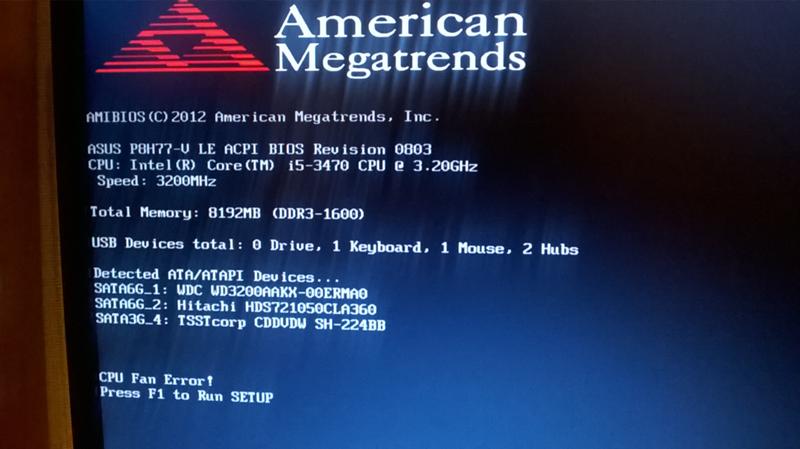 Эта программа дает компьютеру инструкции о том, как запустить его и какие периферийные устройства подключены.
Эта программа дает компьютеру инструкции о том, как запустить его и какие периферийные устройства подключены.
Графический процессор также имеет собственную копию BIOS, которая определяет способ взаимодействия графического процессора с компьютером. Когда вы обновляете свой BIOS, вы устанавливаете более новую версию BIOS вместо той, которая была установлена ранее. Процедура настолько несложная, что с ней справится даже ребенок.
Почему компьютер зависает во время обновления BIOS?
Существует несколько возможных причин, по которым ваш компьютер может зависнуть во время обновления BIOS. Одна из возможностей заключается в том, что само обновление BIOS повреждено или не завершено. Другая возможность связана с тем, как обновление записывается в BIOS. Наконец, также возможно, что проблема с оборудованием.
Вот несколько возможных причин, по которым ваш компьютер зависает во время обновления BIOS:
Неисправное обновление BIOS
I Если у вас поврежденный, неисправный BIOS, который вы пытаетесь установить на наш компьютер, это может привести к зависанию компьютера. Это может привести к кирпичу материнской платы. Мы часто скачиваем BIOS с неофициальных сайтов и пытаемся его обновить. Этот BIOS может содержать различные элементы, которые могут повлиять на ваш компьютер.
Это может привести к кирпичу материнской платы. Мы часто скачиваем BIOS с неофициальных сайтов и пытаемся его обновить. Этот BIOS может содержать различные элементы, которые могут повлиять на ваш компьютер.
Компьютер всегда отклоняет поврежденное или неисправное обновление BIOS, поскольку оно не сможет работать должным образом. Это также может вызвать задержку связи между компонентами. Искусственный компьютерный интеллект невероятно сложен и никогда не будет использовать ошибочную программу.
Неверная процедура
Процедура установки BIOS сложная и запутанная. Во-первых, вы должны знать, что существует несколько доступных методов обновления BIOS. Загрузочный USB-накопитель или CD/DVD — наиболее популярный вариант. Внезапное отключение питания может привести к сбою обновления BIOS и зависанию компьютера.
Если вы попытаетесь обновить BIOS, не выполнив правильную процедуру, материнская плата может выйти из строя, и ваш компьютер может перестать отвечать на запросы..jpg) Это связано с тем, что метод обновления BIOS каждой материнской платы совершенно разный. Неправильный метод обновления BIOS может привести к поломке материнской платы.
Это связано с тем, что метод обновления BIOS каждой материнской платы совершенно разный. Неправильный метод обновления BIOS может привести к поломке материнской платы.
Аппаратное обеспечение несовместимо
Возможно, аппаратное обеспечение компьютера несовместимо друг с другом. Это может быть одной из причин, по которой обновление BIOS приводит к зависанию компьютерной системы. Несоответствие совместимости оборудования может вызвать различные проблемы, в том числе зависание в процессе обновления BIOS.
Перед обновлением BIOS обязательно проверьте совместимость всех аппаратных компонентов. Если вы не уверены в совместимости, вы должны поискать в Интернете или связаться с производителями. Это убережет ваш компонент от большой потери.
Неверные настройки BIOS
Настройки в BIOS могут быть причиной зависания компьютера во время обновления BIOS. Неправильные настройки в BIOS могут быть источником различных проблем, в том числе зависания системы, возникающего в процессе обновления BIOS.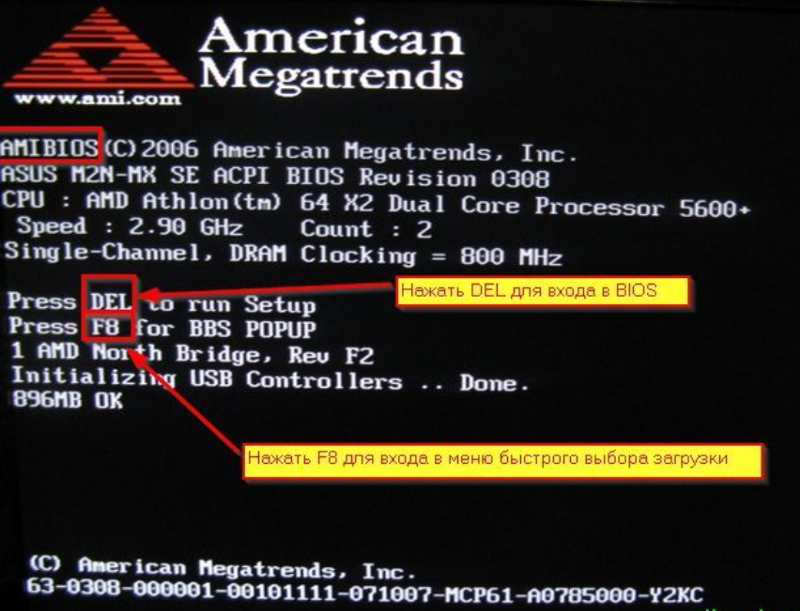
Прежде чем пытаться обновить BIOS, необходимо убедиться, что он настроен на заводские настройки. Затем вы можете найти в Интернете правильные настройки или связаться с производителем, если вы не уверены в настройках. Это убережет вас от значительных потерь.
Дефектный жесткий диск
Ряд факторов может вызвать затруднения при успешном обновлении BIOS, но одним из наиболее распространенных является неисправный жесткий диск. Со временем на жестких дисках появляются поврежденные сектора, что может привести к потере данных, а также к зависанию компьютера.
Прежде чем пытаться обновить BIOS еще раз, вам необходимо установить в компьютер новый жесткий диск, если существующий имеет проблемы и неисправен. Конечно, если вы используете SSD для хранения, вы также должны изменить его.
Сколько времени занимает обновление BIOS? Может ли это занять несколько часов?
Обычное время для BIOS составляет примерно 5 минут. Однако, в зависимости от обстоятельств, это может занять от 60 до 90 минут. Все зависит от скорости вашего оборудования. Если говорить об общем процессе от загрузки совместимого биоса до его установки, то он может занять час.
Однако, в зависимости от обстоятельств, это может занять от 60 до 90 минут. Все зависит от скорости вашего оборудования. Если говорить об общем процессе от загрузки совместимого биоса до его установки, то он может занять час.
Не следует обновлять BIOS, если в этом нет крайней необходимости. В большинстве случаев BIOS компьютера актуален и не требует обновления. Поэтому, если вы не устраняете серьезную проблему, вам не следует вносить какие-либо изменения в BIOS.
Обновление BIOS может быть рискованным делом. В случае сбоя обновления ваш компьютер может стать непригодным для использования. Резервная копия BIOS перед обновлением обязательна. Тогда, в случае возникновения проблемы, вы сможете просто восстановить резервную копию и продолжить работу.
Что произойдет, если вы отмените обновление BIOS?
BIOS не установлен на жестких дисках или других запоминающих устройствах. И материнская плата, и графический процессор имеют набор микросхем, на который устанавливается BIOS.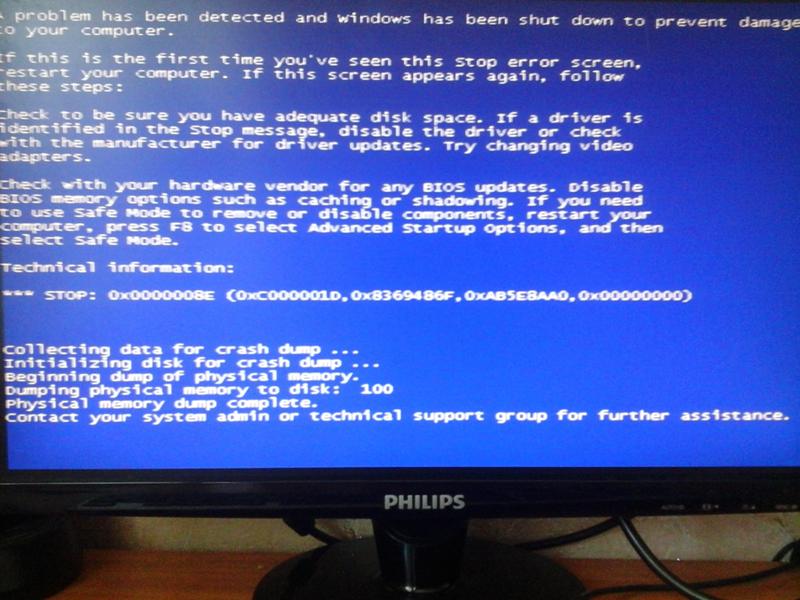 Y Вы не можете отменить обновление BIOS, пока оно не будет успешно завершено. Если вы это сделаете, результатом может стать кирпичная кладка вашей материнской платы, которая в большинстве случаев необратима.
Y Вы не можете отменить обновление BIOS, пока оно не будет успешно завершено. Если вы это сделаете, результатом может стать кирпичная кладка вашей материнской платы, которая в большинстве случаев необратима.
Лучше не прерывать процесс обновления BIOS после его запуска. Вы можете потерять материнскую плату, если процесс установки прервется по какой-либо причине, например, из-за отключения электроэнергии или внезапного отключения. Установка BIOS — важный процесс, который необходимо выполнять с особой осторожностью.
Поэтому необходимо искать резервную копию BIOS для вашего компьютера. У каждого компьютера есть свои методы восстановления BIOS, которые вы можете получить из руководства производителя.
Если у вас нет резервной копии BIOS и процесс прерван, единственное, что вы можете сделать, это отправить материнскую плату производителю для замены. В некоторых случаях системная плата может быть заменена пользователем, но для этого потребуются определенные навыки.
Может ли обновление BIOS вызвать проблемы?
Без сомнения, любое изменение BIOS, будь то обновление или откат, может вызвать проблемы. Из-за этого необходимо создать резервную копию файла, прежде чем вносить в него какие-либо изменения. Используя этот метод, вы можете вернуться к предыдущей версии, если что-то пойдет не так.
После обновления BIOS проблемы с загрузкой являются одними из наиболее типичных проблем, которые могут возникнуть. Если обновление BIOS не завершается успешно и вы не можете загрузиться в Windows, вам нужно будет либо использовать диск восстановления, либо переустановить Windows, чтобы вернуть все в нужное русло.
Это еще одна вещь, которая может повлиять на общее обновление при установке. Это может произойти при отключении электроэнергии или случайном отключении компьютера во время выполнения обновления. Если это произойдет, возможно, вам потребуется заменить материнскую плату.
Устранение зависаний BIOS на компьютере
Вы можете предпринять следующие несколько шагов, чтобы решить проблему, если обновление BIOS приводит к зависанию компьютера во время его выполнения. Проверьте следующие решения:
Проверьте следующие решения:
Установите заводские настройки BIOS
Если попытка решить проблему путем обновления BIOS не работает, попробуйте сбросить настройки BIOS до заводских. После этого все настройки BIOS будут возвращены к исходным заводским значениям по умолчанию. Мы часто меняем настройки BIOS, которые не подходят для нашего компьютера.
Проверить совместимость
Всегда проверяйте, что самая последняя версия BIOS вашего компьютера совместима с вашей системой. Если аппаратное обеспечение вашего компьютера несовместимо с самой последней версией BIOS, процесс обновления приведет к тому, что ваш компьютер перестанет отвечать на запросы и зависнет.
Вы можете определить, совместимы ли компоненты, связавшись со службой поддержки вашей материнской платы или посетив веб-сайт производителя. BIOS и аппаратная совместимость зависят от каждой материнской платы, поскольку у каждой из них свой BIOS.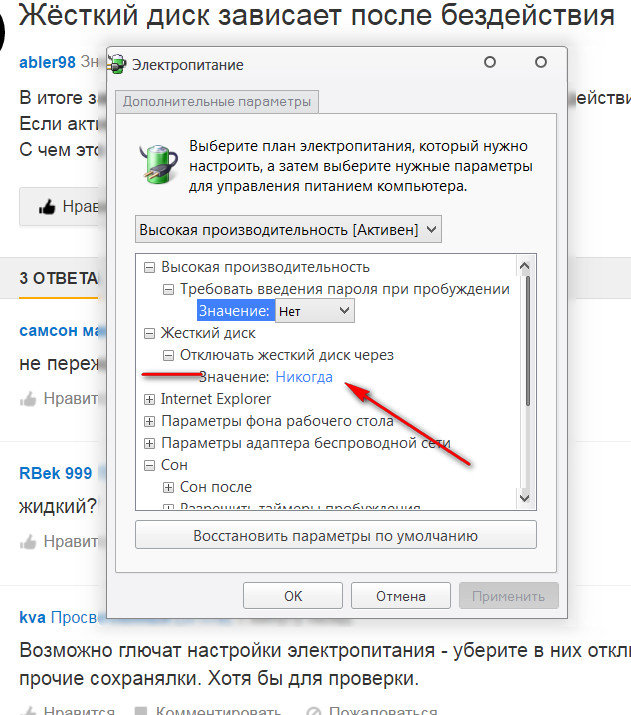 Поэтому всегда проверяйте, прежде чем начать обновление.
Поэтому всегда проверяйте, прежде чем начать обновление.
Обновить все драйверы
Если вы используете старые драйверы, компьютер может зависать во время обновления BIOS. Это связано с тем, что большинство аппаратных компонентов, таких как ЦП и ГП, участвуют в процессе обновления. Таким образом, они требуют обновленных драйверов для правильного выполнения функций. Вот почему вы всегда проверяете наличие обновлений перед началом обновления BIOS.
Сбой памяти
Память компьютера, также называемая оперативной памятью, является важным компонентом, участвующим в обновлении BIOS. Кроме того, ПЗУ памяти материнской платы — это еще одна память, которая принимает участие в обновлении BIOS. Если какие-либо из этих модулей памяти неисправны, они могут привести к зависанию компьютера во время важного обновления BIOS.
Существует только одно решение для оперативной памяти. Вы можете изменить оперативную память, которая не является постоянной частью вашей компьютерной системы. Но вы не можете изменить ПЗУ, так как оно является частью вашей материнской платы и впаивается туда постоянно. Итак, если вы столкнулись с серьезным зависанием компьютера, попробуйте проверить свою память и заменить оперативную память.
Но вы не можете изменить ПЗУ, так как оно является частью вашей материнской платы и впаивается туда постоянно. Итак, если вы столкнулись с серьезным зависанием компьютера, попробуйте проверить свою память и заменить оперативную память.
Заключение
Ваш компьютер может зависать по нескольким причинам во время обновления. Это может быть поврежденный BIOS, проблемы с оборудованием или устаревшие драйверы. В этой статье мы собрали для вас все возможные решения. Попробуйте их все один за другим и посмотрите, какой из них будет работать для вас. И всегда не забывайте делать резервную копию перед внесением каких-либо изменений в BIOS. Это поможет вам восстановиться, если что-то пойдет не так.
Хаммад Али Мунам
Привет, я Хаммад. Я пишу для этого веб-сайта, чтобы помочь вам ИТ-советом о ПК, оперативной памяти, процессоре, материнской плате, блоке питания и других компонентах ПК.
Я предоставлю подробные руководства с изображениями и объясню шаг за шагом, чтобы вы могли понять процесс. Проверьте все мои статьи здесь.
Проверьте все мои статьи здесь.
Компьютер зависает при воздействии вибрации, думая, что проблема в SSD
JavaScript отключен. Для лучшего опыта, пожалуйста, включите JavaScript в вашем браузере, прежде чем продолжить.
У меня установлена Windows на SSD, и мой компьютер сейчас стоит на моем столе. Иногда я злюсь в играх и бью кулаком по столу. Из-за этого мой компьютер зависает. Я знаю, что такая ярость вредна для меня или моего компьютера, и я перенесу ее как можно скорее, чтобы она не зависла, когда я в ярости.
Я думаю, что этого не должно происходить, даже при такой вибрации. Такого никогда не было до того, как я купил SSD, поэтому я думаю, что проблема именно в SSD. Мой SSD прикручен к совершенно обычному кронштейну SSD.
Я хотел бы знать, можно ли этого ожидать, и если нет, то что я могу сделать, чтобы этого не произошло. И да, я постараюсь перестать стучать кулаком по столу, но даже если я прекращу это, я думаю, что проблема все еще может привести к повреждению при перемещении ПК или если я уроню что-то на стол/пол и т. д.
д.
Увидеть меньше
Узнать больше
Ответить
Сохранить
Нравится
1 — 6 из 6 сообщений
Если вы находите игры настолько увлекательными, что ломаете свои вещи, я бы поискал другое, менее напряженное хобби.
При этом я сомневаюсь, что это ваш SSD, так как он хорошо работает в ноутбуках, которые подвергаются большим нагрузкам.
Скорее всего, это ослабленный кабель/карта/модуль памяти. Отключите и переустановите все и сделайте это несколько раз.
Увидеть меньше
Узнать больше
Ответить
Сохранить
Нравится
Реакции:
1
Это не похоже на SSD. SSD, как правило, гораздо более устойчивы к ударам, чем жесткие диски. Я слышал о неисправных контроллерах SSD и замедлениях, не связанных с физическими вибрациями (обычно вызванными плохой прошивкой), но не во время вибраций.
Гораздо более вероятно, что кабель данных или кабель питания отсоединен. Также проверьте свою память.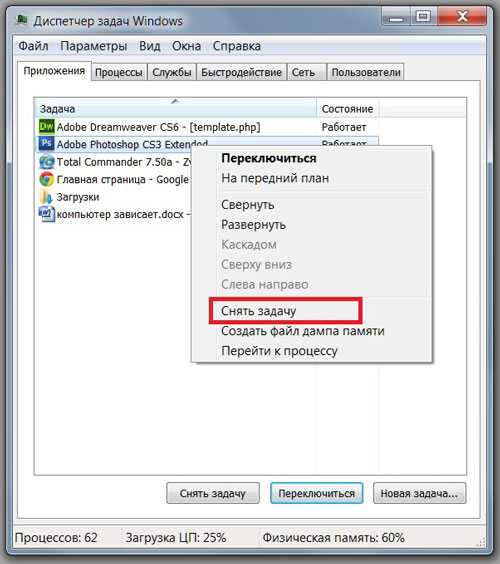 Также проверьте стойки материнской платы и посмотрите, не может ли что-нибудь вызвать короткое замыкание. Я предполагаю, что вы что-то ослабили при установке SSD.
Также проверьте стойки материнской платы и посмотрите, не может ли что-нибудь вызвать короткое замыкание. Я предполагаю, что вы что-то ослабили при установке SSD.
Увидеть меньше
Узнать больше
Ответить
Сохранить
Нравится
Реакции:
1
Также проверьте данные SMART для ваших жестких дисков в системе
Ответить
Сохранить
Нравится
Спасибо всем
Ответить
Сохранить
Нравится
Гоки сказал:
У меня есть установка Windows на моем SSD, и мой компьютер в настоящее время находится на моем столе. Иногда я злюсь в играх и бью кулаком по столу. Из-за этого мой компьютер зависает. Я знаю, что такая ярость вредна для меня или моего компьютера, и я перенесу ее как можно скорее, чтобы она не зависла, когда я в ярости.
Я думаю, что этого не должно происходить, даже при такой вибрации. Такого никогда не было до того, как я купил SSD, поэтому я думаю, что проблема именно в SSD.
Мой SSD прикручен к совершенно обычному кронштейну SSD.
Я хотел бы знать, можно ли этого ожидать, и если нет, то что я могу сделать, чтобы этого не произошло. И да, я постараюсь перестать стучать кулаком по столу, но даже если я прекращу это, я думаю, что проблема все еще может привести к повреждению при перемещении ПК или если я уроню что-то на стол/пол и т. д. .
Нажмите, чтобы развернуть…
ну, это происходит и со мной, idk, если это связано с диском или графическим процессором, потому что он имеет тенденцию замораживать мое изображение, но звук продолжает воспроизводиться, через некоторое время весь звук тоже замирает, когда я начинаю отчаянно нажимать клавиши, если вы у вас ПК, а не ноутбук, проблема должна быть в вибрации
Увидеть меньше
Узнать больше
Ответить
Сохранить
Нравится
1 — 6 из 6 Сообщений
- Это старая тема, вы можете не получить ответ и могли
возродить старую ветку. Пожалуйста, рассмотрите возможность создания новой темы.
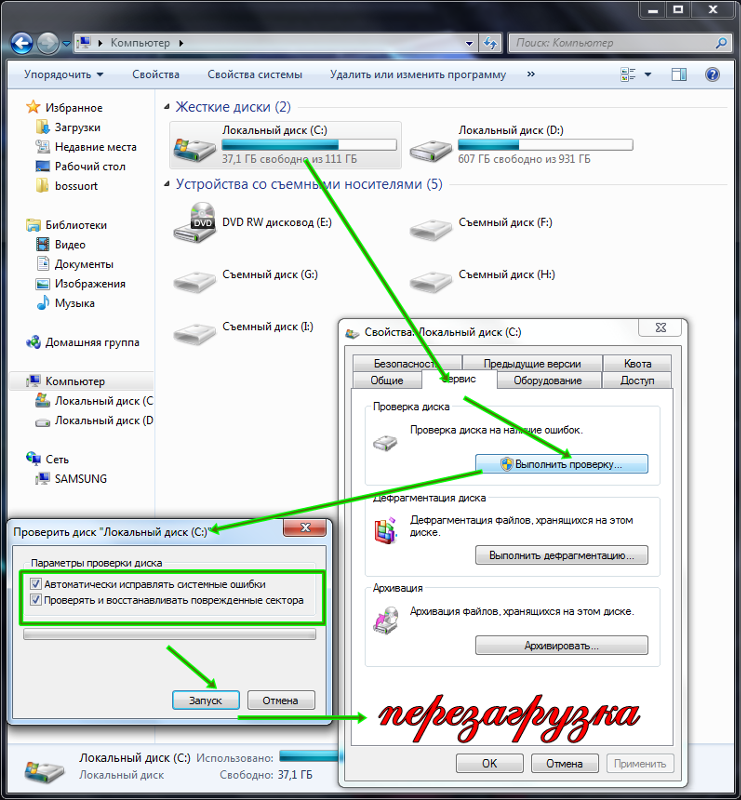 Мой SSD прикручен к совершенно обычному кронштейну SSD.
Мой SSD прикручен к совершенно обычному кронштейну SSD.